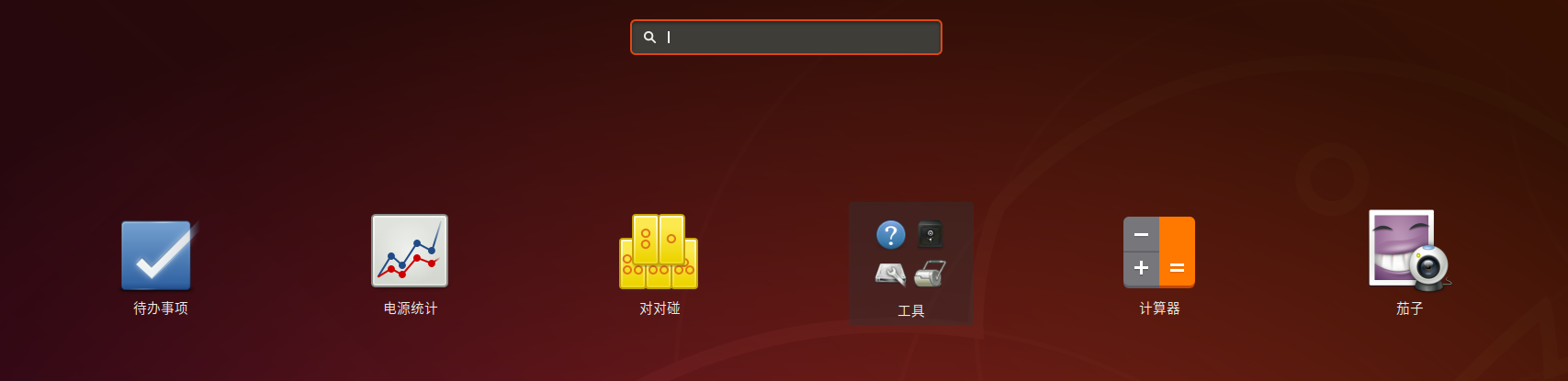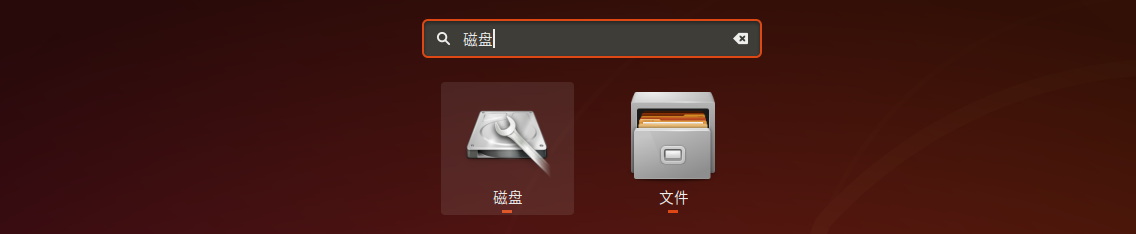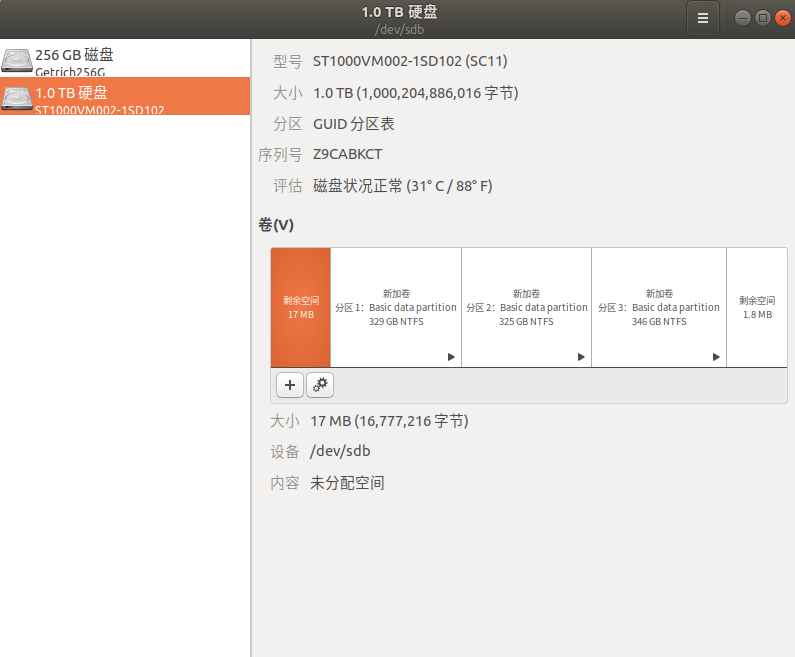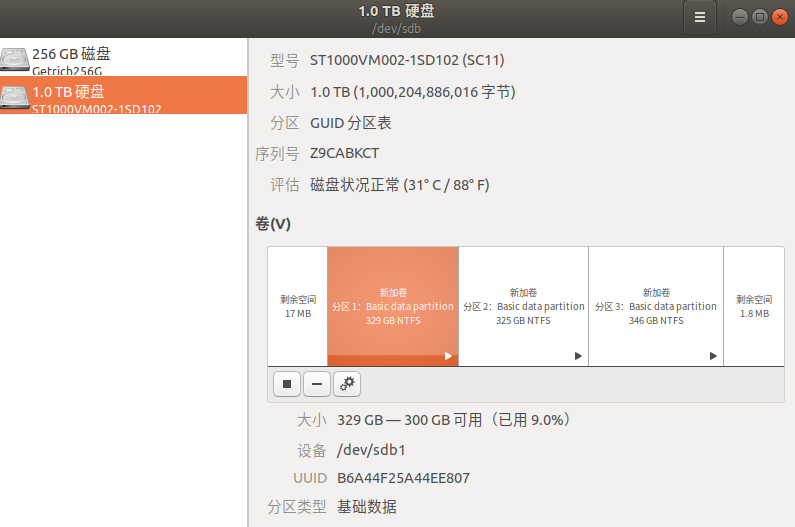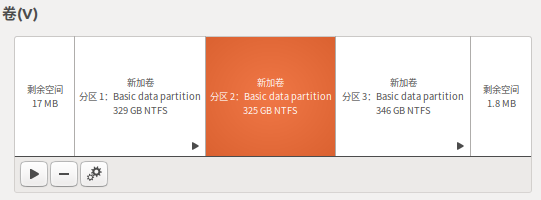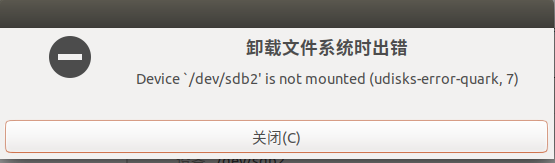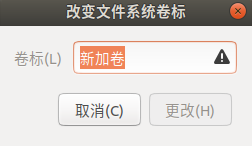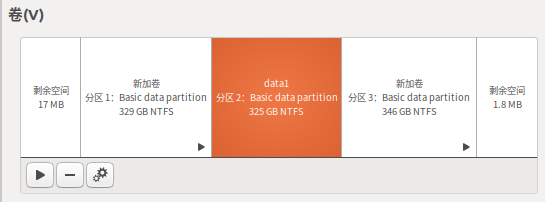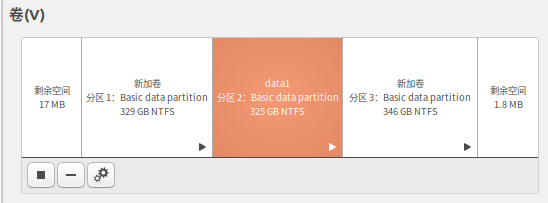1.刚装完ubuntu系统,盘符结构如下图,ubuntu系统在第一块ssd硬盘中(计算机),剩下的3个新加卷是一块机械硬盘,被分成了3个分区。
2.其中3个新加卷在系统中实际上被命名为:新加卷、新加卷1、新加卷2。
3.在写代码包含路径的过程中,会发现中文的路径会出现很多问题。
4.因此想把新加卷名中文名改为英文名
5.在media/user/下会发现这三个新加卷
6.选中某一个新加卷,然后鼠标右键单击,但是会发现重命名选项是灰色的,无法重命名。
7.在所有应用中搜索,输入:磁盘
8.选择第一个这个,会出现如下界面:
9.选中想要修改卷名的卷,
10.选中卷的左下角有3个按钮,分别代表:卸载所选的分区、删除所选分区、其他分区选项
11.选中想要修改的卷,然后点击卸载所选的分区,也就是下面这个按钮:
12.我选择的是中间的新加卷,卸载成功之后可以看到卸载的卷的右下角的三角形没了:
如果点击卸载所选的分区之后,如果出现如下错误,那么不用着急,说明也是卸载成功了,直接关闭这个错误即可,你会发现卸载的卷的右下角的三角形没了。
13.被卸载的卷要一直处于被选中状态,点击:其他分区选项,即下面这个按钮:
14.在弹出的选项中选择:编辑文件系统,这个选项
15.之后会弹出如下这个界面:
16.改一个英文名字,输入名称点击确定时会要求输密码,正常输入即可
17.之后就会发现圈名改为应为名了:
18.然后点击选中这个卷,点击左下角的:挂载所选的分区,这个按钮,之后如下界面:
19.在计算机中可以看到新加卷的卷名已经被改为应为了:
20.按照同样的操作步骤修改其他的新家卷名就可以了
今天的文章ubuntu添加中文_ubuntu16.04怎么设置中文分享到此就结束了,感谢您的阅读。
版权声明:本文内容由互联网用户自发贡献,该文观点仅代表作者本人。本站仅提供信息存储空间服务,不拥有所有权,不承担相关法律责任。如发现本站有涉嫌侵权/违法违规的内容, 请发送邮件至 举报,一经查实,本站将立刻删除。
如需转载请保留出处:https://bianchenghao.cn/88103.html